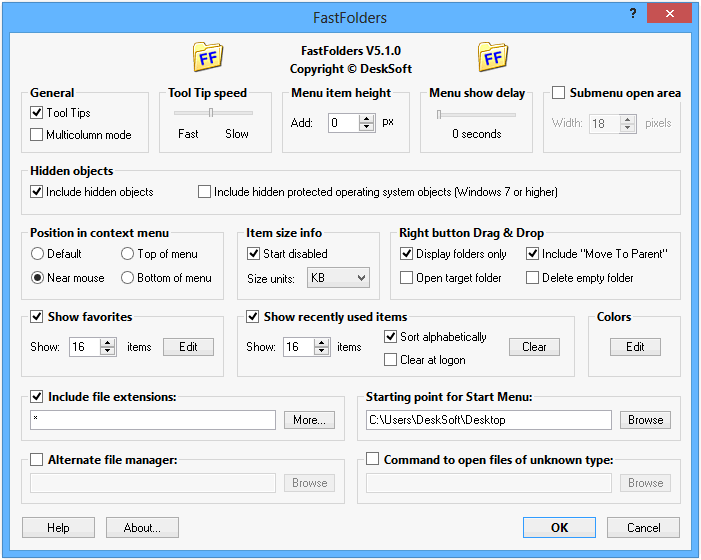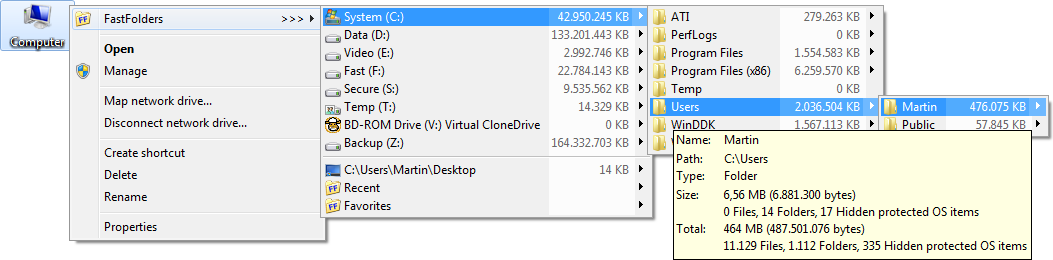FastFolders v5.14.1
دسترسی سریع به پوشهها و فایلها از طریق منوی کلیک راست
FastFolders نرم افزاری مفید و کاربردی است که به شما این امکان را میدهد تا با سرعت چشمگیری به پوشههای مختلف و محتویات آنها در هر کجای هارد دیسک دسترسی داشته باشید.
دسترسی از طریق منوی کلیک راست
نرم افزار FastFolders پس از نصب آیتمی با نام “FastFolders” به منوی کلیک راست فایلها، پوشهها، پارتیشنها و آیتمهایی نظیر Control Panel ،Computer و Network Neighborhood اضافه میکند و از طریق آن امکان دسترسی آسان به محتویات مرتبط موجود را به شما میدهد.
اگر بر روی یک پوشه کلیک راست کنید میتوانید به سادگی به پوشهها و فایلهای موجود در آن دسترسی داشته باشید. اگر بر روی یک فایل کلیک راست کنید محتوای موجود در کنار آن برای شما لیست میشود و آیتم Computer تمام درایوهای هارد دیسک را در اختیار شما میگذارد که میتوانید به صورت سلسله مراتبی و تو در تو وارد پوشهها و زیر پوشههای موجود در آن نیز شوید. در واقع این منو برای هر فایل و پوشهای متناسب با مسیر و نوع آن متغیر خواهد بود.
ایجاد لیست سفارشی
نرم افزار FastFolders علاوه بر در دسترس قرار دادن فایلها و پوشهها، لیست فایلهای اخیرا دیده شده را نیز در اختیار شما قرار میدهد. همچنین میتوانید یک لیست سفارشی از فایلها و مسیرهای مورد علاقه ایجاد کنید تا به سادگی و از طریق منوی کلیک راست بتوانید به آنها دسترسی داشته باشید.
امکانات مفید و کاربردی
نرم افزار FastFolders امکانات جانبی و مفید دیگری نیز در منوی کلیک راست موجود در اختیار شما میگذارد.
اگر میخواهید حجم فایلها و پوشههای موجود در یک مسیر را مشاهده کنید کافیست در منوی باز شده کلید S را فشار دهید.
همچنین توسط کلید U میتوانید بین واحدهای مختلف حجم سوئیچ کنید.
با فشردن کلید C نیز لیست کامل فایلها و پوشههای موجود در منو در کلیپبورد کپی میشوند، البته اگر میخواهید محتویات لیست به همراه آدرس کامل فایلها و پوشه باشد میتوانید از کلیدهای ترکیبی Shift+C استفاده کنید.
با نگهداشتن کلید SHIFT هنگام کلیک بر روی یک آیتم نیز، فایل مربوطه در یک پنجره اکسپلورر به جای پنجره عادی باز خواهد شد.
برخی از ویژگیهای نرم افزار FastFolders عبارتند از:
- دسترسی سریع به پوشهها و فایلهای یک مسیر از طریق منوی کلیک راست
- امکان دسترس سریع به پارتیشنها و پوشههای زیر مجموعه از طریق آیکن Computer
- دسترسی سریع به آیتمهای موجود در پنل کنترل از طریق منوی کلیک راست مربوطه
- امکان در دسترس قرار دادن فایلهای اخیر و فایلهای مورد علاقه در منوی کلیک راست
- قابلیت کپی و انتقال سریع یک فایل یا پوشه با راست کلیک و دراگ
- نمایش پوشهها و شاخههای تو در تو از طریق زیر منوها
- قابلیت تعیین جایگاه منوی برنامه در منوی کلیک راست
- نمایش لیستی حجم فایلها و پوشهها در منوی کلیک راست
- قابلیت کپی سریع لیست فایلها و پوشهها در کلیپبورد
- قابلیت تعیین محل قرارگیری آیتم “FastFolders” در منوی کلیک راست
- امکان کلیک راست بر روی محتوای نمایش داده شده توسط FastFolders
- امکان فیلتر محتوای نمایش داده شده در منو
- و …
مراحل دانلود و نصب نرم افزارهای موجود در سافت سرا بسیار ساده
است.
برای دانلود نرم افزار یا ابزار مورد نظر کافیست بر
روی لینک (یا لینکهای) مربوط به آن کلیک کنید تا عملیات دانلود
فایل (ها) انجام شود.
در صورتی که در دانلود فایلها با
مشکلی مواجه شدید، بخش رفع
اشکال/گزارش خرابی لینک را مشاهده کنید.
نرم افزارهای موجود، بسته به حجمشان ممکن است در یک یا چند پارت ارائه شوند. در نرم افزارهایی که دارای چند پارت هستند باید تمام پارتهای موجود را دانلود کنید. البته ممکن است در برخی نرم افزارها احتیاج به دانلود تمام لینکها نباشد. مثلا اگر سیستم شما 64 بیتی است و نرم افزاری دارای دو ویرایش 32 و 64 بیت است، کافیست تنها پارتهای مربوط به ویرایش 64 بیتی را دانلود کنید. همچنین برخی نرم افزارها دارای اضافات و پلاگینهایی هستند که دانلود آنها نیز اختیاری است.
پس از دانلود یک نرم افزار، کافیست محتویات آن را توسط نرم
افزار WinRAR یا یک فشرده سازی دیگر که از فرمت RAR پشتیبانی می
کند، بر روی سیستم خود استخراج کنید. برای این منظور بر روی
اولین پارت کلیک راست و گزینه ی Extract Here را انتخاب کنید، در
این صورت تمام پارتهای موجود به صورت یکپارچه بر روی سیستم شما
استخراج می شوند.
در انتهای نام پارت اول نرم افزارهایی که
در چند پارت فشرده شده اند عبارت part1 یا part01 قرار دارد.
در صورتی که نرم افزاری تنها یک پارت دارد نیز به همین ترتیب بر
روی آن راست کلیک و گزینه ی Extract Here را انتخاب کنید.
فایلهای دانلود شده از سافت سرا دارای هیچ فایل اضافی یا
تبلیغاتی خاصی نیستند، از اینرو برای استخراج فایل دانلود شده،
با خیال آسوده بر روی فایل مورد نظر کلیک راست و گزینه ی Extract
Here را انتخاب کنید.
در این صورت نرم افزار و فایلهای
مربوط به آن (مانند سریال، راهنما و ...) در پوشه ای به صورت
مرتب استخراج خواهند شد.
فایلهای دانلود شده از سافت سرا برای استخراج نیازمند پسوورد می
باشند. پسوورد تمام فایلهای دانلود شده از سافت سرا softsara.ir
است.
بروز پیغام خطا پس از درج پسوورد (یا در طول استخراج
فایلها) دلایل مختلفی می تواند داشته باشد.
اگر پسوورد را
کپی (Copy & Paste) می کنید، به احتمال زیاد این مشکل وجود
خواهد داشت. زیرا معمولا هنگام کپی پسوورد از سایت یک کارکتر
فاصله در ابتدا یا انتهای آن ایجاد می شود. در صورتی که پسوورد
را تایپ می کنید، به کوچک بودن حروف و انگلیسی بودن صفحه کلید
توجه کنید.
برای اطلاعات بیشتر اینجا کلیک کنید.